كيفية إضافة الموسيقى الخاصة بك إلى Apple Music
تفاحة موسيقى آبل بطل / / March 01, 2022

آخر تحديث في
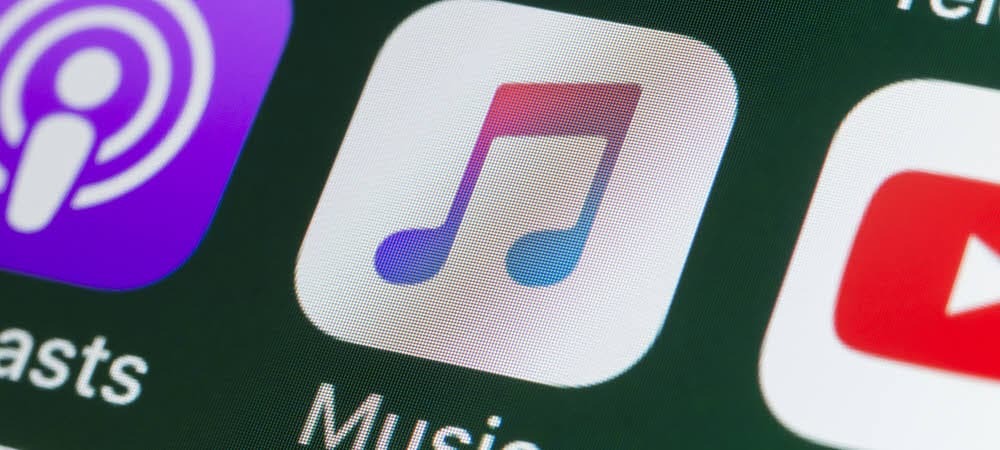
هل تفتقد أغانيك المفضلة على Apple Music؟ ستحتاج إلى استخدام التخزين السحابي السري على Apple Music لتخزين مجموعتك الموسيقية الخاصة. إليك الطريقة.
تتضمن خدمة بث الموسيقى من Apple الوصول إلى ملايين الأغاني. ومع ذلك ، قد لا تتوفر بعض الأغاني أو الألبومات الكاملة في مجموعتك المحلية في الخدمة.
على سبيل المثال ، قد تكون هناك عروض توضيحية أو تسجيلات حية أو تسجيلات نادرة من فرق مستقلة غير متاحة للبث على الخدمة. ربما لديك تسجيلات منزلية خاصة بك تريد توفيرها من خلال الخدمة. هذا هو المكان الذي يمكن أن يكون فيه خيار إضافة الموسيقى الخاصة بك إلى Apple Music مفيدًا.
إذا كنت ترغب في إضافة الموسيقى الخاصة بك إلى Apple Music ، فاتبع الخطوات أدناه.
كيفية إضافة الموسيقى الخاصة بك إلى Apple Music على Windows
إذا كنت من مستخدمي Windows ، فيمكنك استخدام تطبيق iTunes لإضافة ملفات الموسيقى الخاصة بك إلى مجموعة Apple Music الخاصة بك. مع اشتراك Apple Music ، يمكنك تخزين ما يصل إلى 100000 ملف موسيقى دون استخدام سعة تخزين iCloud الخاصة بك.
سوف تحتاج إلى قم بتنزيل وتثبيت iTunes أولا قبل المتابعة. بمجرد تثبيت iTunes ، يمكنك إضافة الموسيقى الخاصة بك إلى Apple Music باتباع الخطوات التالية:
- قم بتشغيل iTunes وحدد ملف> إضافة مجلد إلى المكتبة لألبوم كامل أو إضافة ملف إلى المكتبة لأغنية فردية.
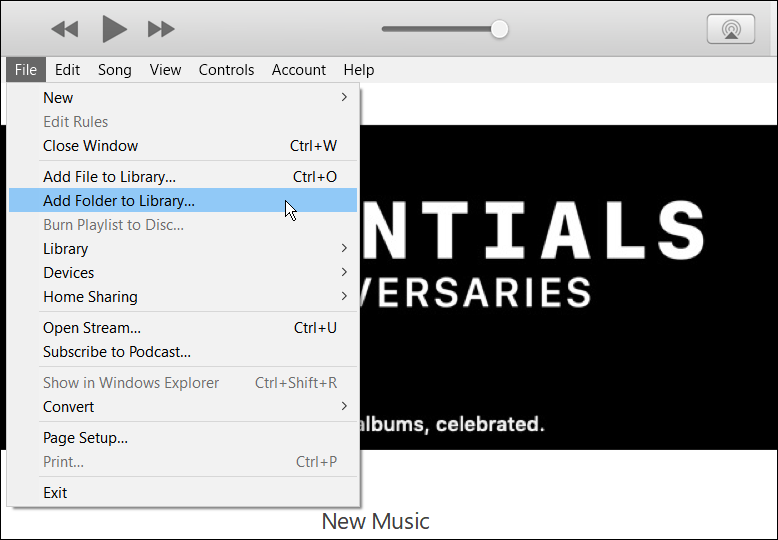
- تصفح إلى موقع الموسيقى الخاصة بك وأضفها إلى iTunes.
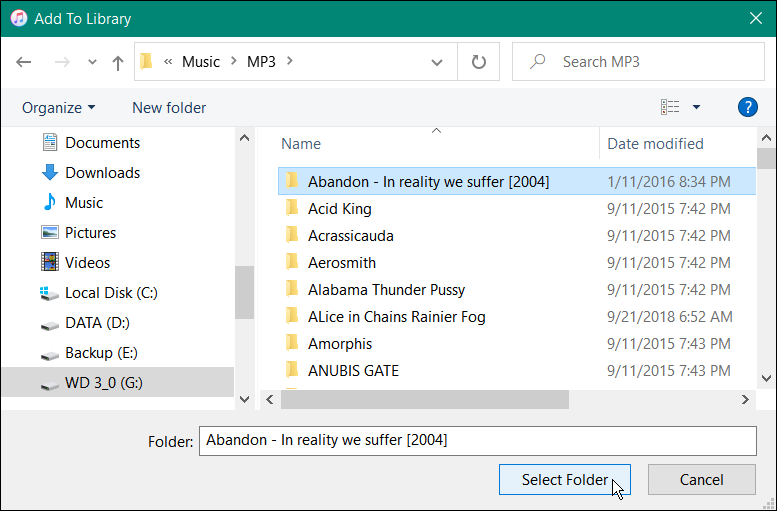
- سيضيف iTunes الموسيقى إلى مكتبتك.
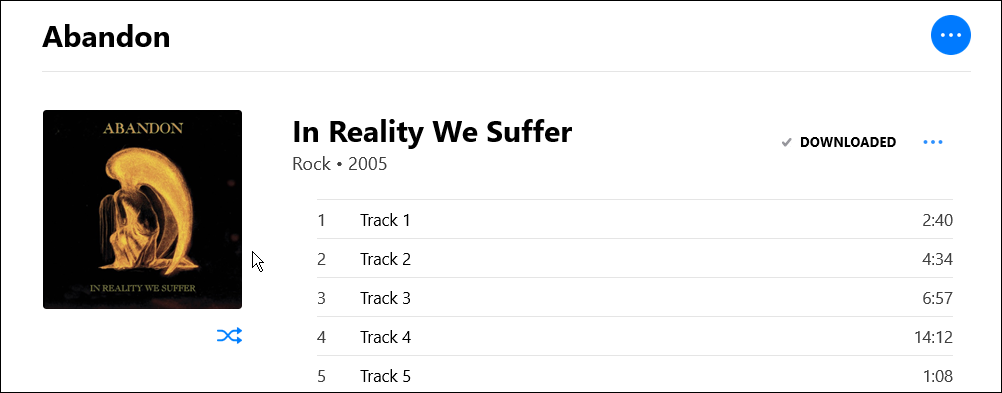
- بعد ذلك ، يمكنك ذلك أضف الموسيقى الخاصة بك إلى قائمة التشغيل أو احتفظ بها في المكتبة. في كلتا الحالتين ، انقر فوق ملف> مكتبة> تحديث مكتبة موسيقى iCloud بمجرد إضافة ملفات الموسيقى. ستتم مزامنة الموسيقى الخاصة بك وستكون متاحة بين الأجهزة الأخرى المزودة بـ iTunes أو Apple Music - بما في ذلك موقع آبل ميوزيك.
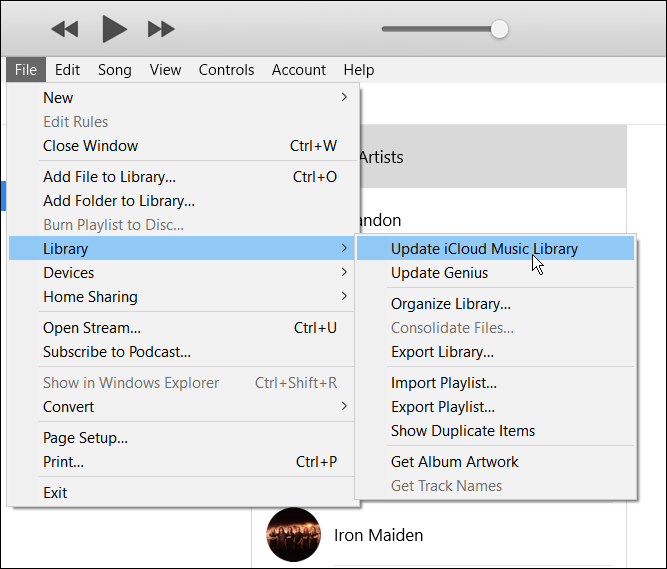
كيفية إضافة الموسيقى الخاصة بك إلى Apple Music على Mac
يمكن لمستخدمي Mac (الذي يعمل بنظام macOS Catalina والإصدارات الأحدث) استخدام ملف موسيقى التطبيق لإضافة ملفات الموسيقى الخاصة بهم إلى Apple Music. ستكون لديك القدرة على تخزين ما يصل إلى 100000 أغنية في مجموعتك السحابية دون استخدام سعة iCloud التخزينية.
إذا كنت تريد إضافة الموسيقى الخاصة بك باستخدام تطبيق الموسيقى:
- قم بتشغيل ملف موسيقى التطبيق من لوحة التشغيل Mac أو Dock.
- من شريط القوائم ، اضغط على ملف > يستورد.
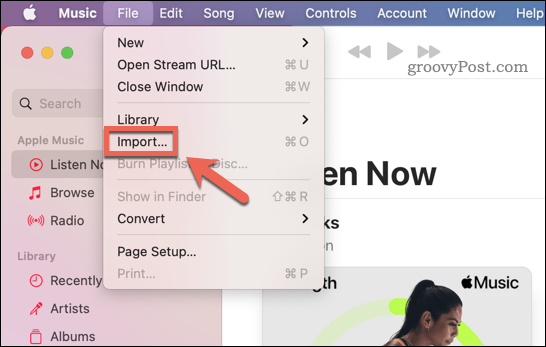
- في نافذة Finder المنبثقة ، حدد موقع ملفات الموسيقى (أو المجلد الذي يحتوي على ملفات الموسيقى) التي تريد إضافتها إلى مجموعة Apple Music الخاصة بك.
- صحافة افتح لإضافة الملفات.
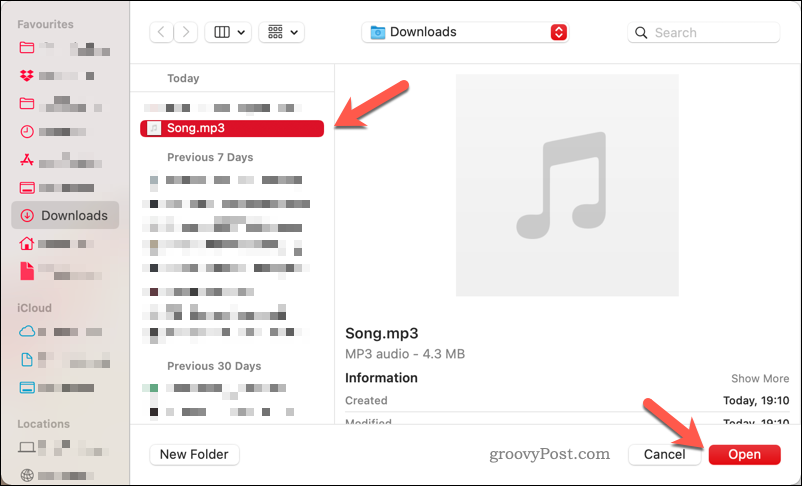
- بمجرد إضافة ملفات الموسيقى ، اضغط على ملف > تحديث مكتبة السحابة لإضافة الملفات إلى مجموعة سحابة Apple Music الخاصة بك.
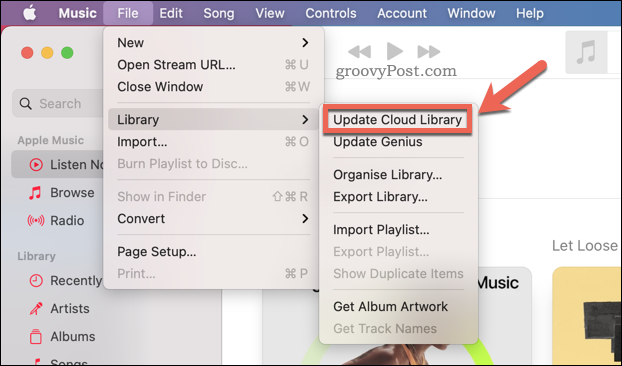
كيفية الوصول إلى ملفات Apple Music الخاصة بك على الأجهزة المحمولة
بمجرد إضافة الموسيقى الخاصة بك إلى التخزين السحابي لـ Apple Music ، ستتمكن من الوصول إليها من هاتفك أو جهازك اللوحي باستخدام تطبيق Apple Music.
للقيام بذلك على جهاز Android أو iPhone أو iPad:
- قم بتشغيل تطبيق Apple Music أو افتح ملف موقع آبل ميوزيك في المتصفح.
- اضغط أو انقر فوق مكتبة واختر الفنانين (أو قوائم التشغيل إذا قمت بإنشاء واحد).
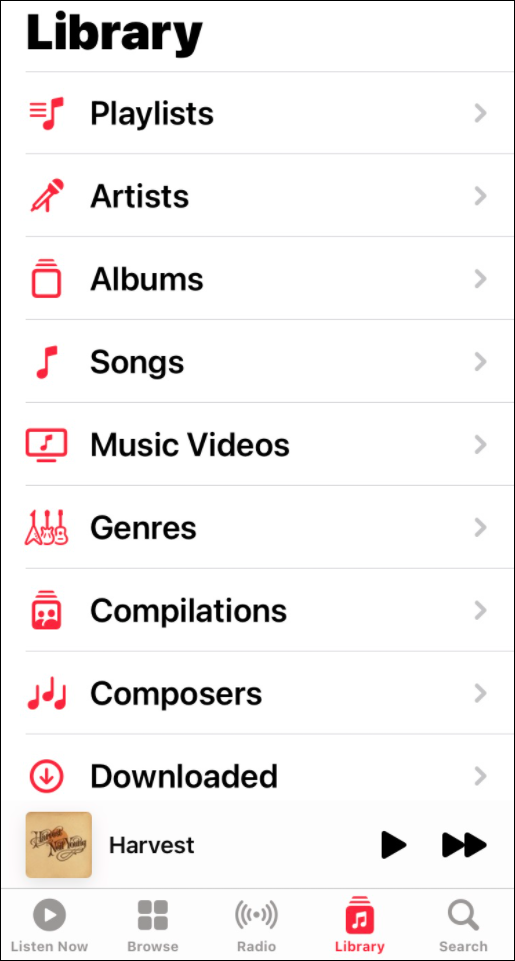
- اضغط على الفرقة أو الفنان الذي أضفته وقم بمزامنته. قد تحتاج إلى إغلاق التطبيق إذا كان مفتوحًا وإعادة تشغيله لمشاهدة الموسيقى المضافة.

- اضغط على الألبوم أو الأغنية التي تريد سماعها واستمتع بالموسيقى.
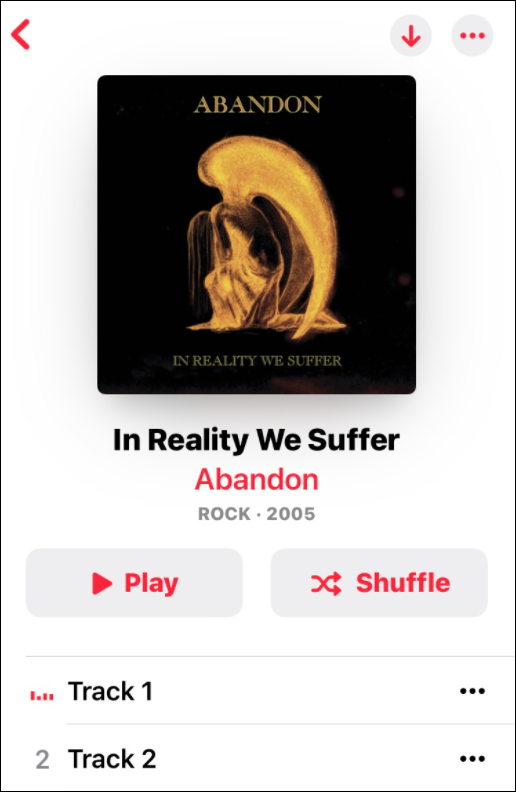
استخدام خدمة الموسيقى من Apple
خدمات بث الموسيقى مثل Apple Music و Spotify تتوفر ملايين الأغاني ، لكنها لا تشمل كل شيء. خاصة تلك المقاطع الصوتية النادرة التي جمعتها والتي لا توجد إلا على الفينيل. قد تستغرق إضافة هذه الأنواع من المسارات بعض الوقت ، لكن النتيجة تستحق العناء.
بالإضافة إلى إضافة الموسيقى الخاصة بك ، هناك العديد من الميزات المهمة الأخرى التي يجب معرفتها. على سبيل المثال ، يمكنك عمل ملف أغنية Apple Music منبه iPhone الخاص بك أو الاتصال Shazam إلى Apple Music. قد ترغب أيضًا في التحقق من الأفضل اختصارات Siri لـ Apple Music.
إذا لم تكن تستخدم Apple Music ، فمن الجدير بالذكر أنه يمكنك ذلك أضف ملفات الموسيقى الخاصة بك إلى Spotify جدا.
كيفية البحث عن مفتاح منتج Windows 11 الخاص بك
إذا كنت بحاجة إلى نقل مفتاح منتج Windows 11 الخاص بك أو كنت بحاجة إليه فقط لإجراء تثبيت نظيف لنظام التشغيل ، ...
كيفية مسح Google Chrome Cache وملفات تعريف الارتباط وسجل التصفح
يقوم Chrome بعمل ممتاز في تخزين محفوظات الاستعراض وذاكرة التخزين المؤقت وملفات تعريف الارتباط لتحسين أداء متصفحك عبر الإنترنت. كيف ...
مطابقة الأسعار في المتجر: كيفية الحصول على الأسعار عبر الإنترنت أثناء التسوق في المتجر
لا يعني الشراء من المتجر أن عليك دفع أسعار أعلى. بفضل ضمانات مطابقة الأسعار ، يمكنك الحصول على خصومات عبر الإنترنت أثناء التسوق في ...
كيفية إهداء اشتراك Disney Plus ببطاقة هدايا رقمية
إذا كنت تستمتع بـ Disney Plus وترغب في مشاركتها مع الآخرين ، فإليك كيفية شراء اشتراك Disney + Gift مقابل ...


